Como especialista em TI, muitas vezes me perguntam como converter imagens do Illustrator para uso no PowerPoint. O processo é realmente bastante simples e requer apenas algumas etapas. Primeiro, abra a imagem do Illustrator que você deseja converter no Photoshop. Em seguida, vá para Arquivo > Salvar como e salve o arquivo como PSD. Agora abra o PSD no PowerPoint. Para garantir que a imagem tenha a melhor aparência, vá para Arquivo > Propriedades e ajuste a resolução para 300 dpi. Por fim, exporte o arquivo do PowerPoint como PDF. Isso é tudo! Seguindo estas etapas simples, você pode facilmente converter imagens do Illustrator para uso no PowerPoint.
Você pode considerar o PowerPoint apenas para pequenas apresentações, mas pode precisar de apresentações em PowerPoint para impressão. As apresentações do PowerPoint também podem ser usadas para apresentações em telas grandes. Quando o PowerPoint é usado para impressões grandes ou em telas grandes, as imagens podem ficar pixeladas. Para se preparar para quaisquer surpresas, as fotografias apresentadas devem ser de alta qualidade. Você pode converter imagens do Illustrator de alta qualidade para uso no PowerPoint .
Como converter imagens do Illustrator para uso no PowerPoint

Uma apresentação do PowerPoint com imagens de baixa qualidade pode ser desanimadora. Apresentar dados importantes a clientes ou clientes em potencial com imagens de baixa qualidade pode gerar esses clientes. Imagens de PowerPoint de baixa qualidade podem fazer você parecer despreparado ou sem conhecimento. Isso pode fazer com que os clientes ou seu chefe percam a confiança em suas habilidades. Uma apresentação do PowerPoint com imagens nítidas e de alta qualidade pode aprimorar sua apresentação. Pode fazer clientes; clientes em potencial e seus superiores o consideram preparado e experiente. Você pode usar o Illustrator para criar imagens de apresentação de alta qualidade. Você também pode ter outras imagens que gostaria de converter em alta qualidade no Illustrator e depois colocar no PowerPoint. Você pode usar o Illustrator para converter essas imagens em vetores e colocá-las no PowerPoint. Dependendo do assunto da apresentação, você pode ter desenhos à mão livre de que precisa em sua apresentação. Você pode usar o Illustrator para converter desenhos à mão livre em vetores e usá-los no PowerPoint.
- Abra ou crie uma imagem no Illustrator
- Converter para PowerPoint
- Localização no PowerPoint
1] Abra ou crie uma imagem no Illustrator
Abra o Illustrator e abra a imagem que deseja converter para usar no PowerPoint. Você também pode ter acabado de criar uma imagem, então talvez queira convertê-la em PowerPoint.
Para acessar a imagem, caso ela já esteja salva em seu computador, acesse Arquivo Então abrir encontre o arquivo, selecione-o e clique em abrir . Se você já trabalhou com o arquivo no Illustrator, pule a etapa de abertura e vá para a próxima etapa.
autoridades de certificação raiz confiáveis
Certifique-se de que a imagem não seja ampliada ou dimensionada indo para o topo da janela e clicando em Tipo Então tamanho atual ou clique no atalho Ctrl + 1 . Isso forçará a imagem a aparecer no tamanho real que deveria ter. 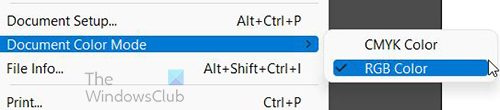
Certifique-se de que o documento esteja no modo de cores RGB acessando Arquivo Então Modo de Cor do Documento . Você pode ver CMYK modo de cor selecionado, basta selecionar RGB. RGB é o modo de cor que funcionará para o PowerPoint.
2] Converter para PowerPoint
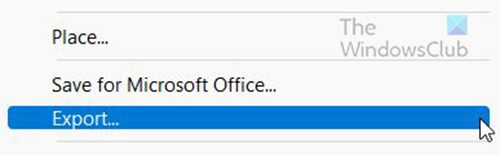
Vá para Arquivo Então Exportar para iniciar o processo de criação de uma imagem compatível com PowerPoint.
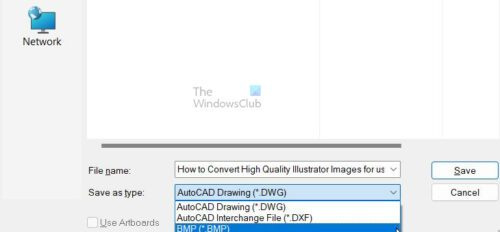
Uma janela de opções de exportação aparecerá, digite um nome de arquivo e selecione BMP Como Salvar como tipo . Imprensa Manter para confirmar as opções selecionadas ou Cancelar .
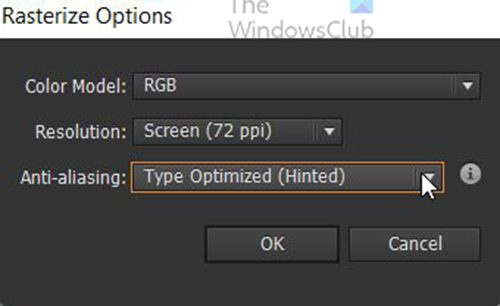
Quando você pressiona Manter EM opção de rasterização uma janela aparecerá.
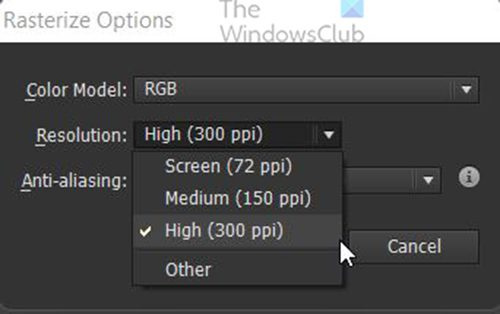
Selecione para Permissão Alta (300 dpi) .
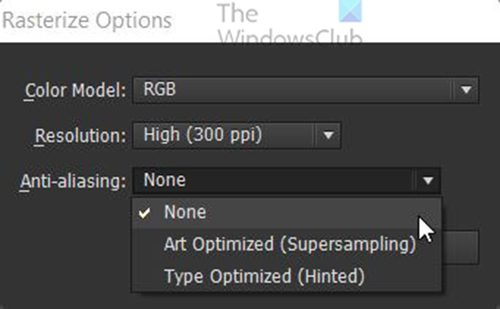
Selecione para Alisamento Ninguém . Clique OK para confirmar as opções.
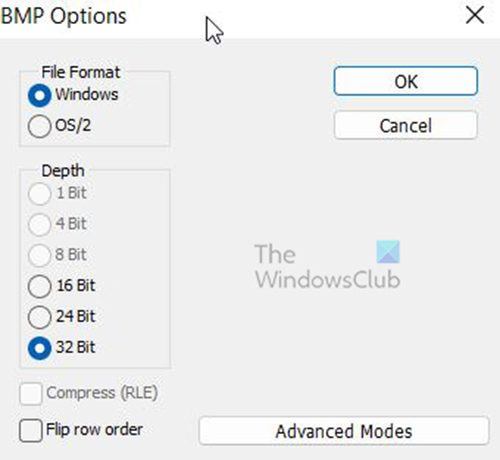
Opções BMP uma janela aparecerá. Escolher Janela para Formato de arquivo e 32 páginas para Profundidade então aperte MULTAR . O arquivo do Illustrator será exportado como um arquivo BMP de alta qualidade.
3] Localização no PowerPoint
Abra o PowerPoint e abra um documento anterior ou novo do PowerPoint. 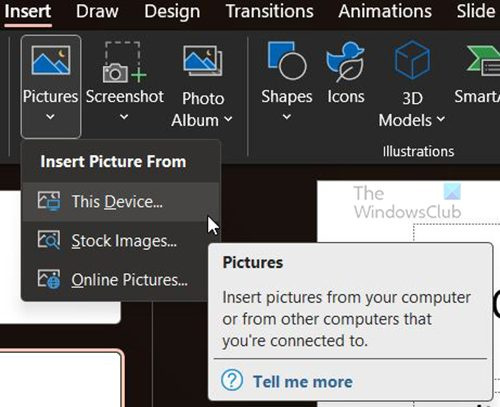
Selecione o slide no qual deseja a imagem BMP, vá para o topo da janela e clique em Inserir Então Uma foto então aperte Este aparelho . A janela 'Inserir imagem' aparecerá, localize o arquivo BMP, clique nele e clique em Inserir . A imagem será colocada no PowerPoint. Você pode redimensioná-lo para atender às suas necessidades.
Vá para Arquivo Então Manter ou Salvar como para salvar o documento do PowerPoint. Agora você tem imagens de alta qualidade em sua apresentação do PowerPoint.
Ler: Como automatizar tarefas com ações do Illustrator
Qual é o formato de arquivo BMP?
Embora esse formato às vezes seja chamado de bitmap independente de dispositivo (ou DIB), um arquivo BMP significa bitmap.
A Microsoft desenvolveu originalmente o formato BMP para seu sistema operacional Windows para oferecer suporte à resolução de imagens digitais em diferentes telas e dispositivos. Ele pode armazenar imagens 2D em cores e em preto e branco.
Atualmente, os arquivos BMP não estão mais limitados apenas a dispositivos Windows. Muitos dispositivos Mac e Android agora são compatíveis com eles. Eles também são fáceis de detectar - apenas tome cuidado com a extensão de arquivo .BMP.
Qual é a diferença entre arquivos BMP e JPEG?
BMPs são geralmente grandes arquivos descompactados. Eles fazem um ótimo trabalho ao capturar imagens detalhadas e de alta qualidade, mas, ao mesmo tempo, tornam mais difícil compartilhá-las e armazená-las. Por outro lado, os arquivos JPEG são fáceis de distribuir ou usar em sites porque são compactados em um tamanho menor. Mas toda vez que você compacta um JPEG, ele perde alguns dados da imagem.
Vantagens e desvantagens dos arquivos BMP
Benefícios de um arquivo BMP
- Cada BMP é independente do dispositivo, o que significa que pode ser armazenado e exibido em diferentes dispositivos e telas sem perda de qualidade.
- O formato BMP é muito versátil - pode lidar com diferentes profundidades de cores, perfis e canais alfa. Ele também pode suportar compactação de dados.
- Os BMPs são compatíveis com vários navegadores da Web e tipos de software. Adobe Photoshop é apenas um dos programas de edição de imagens que suportam este formato de arquivo.
Desvantagens do arquivo BMP
- Algumas pessoas acreditam que o formato de arquivo BMP pode estar desatualizado, pois foi projetado para aplicativos de desktop Windows mais antigos antes que os dispositivos móveis Android e Apple se tornassem populares.
- Arquivos BMP não compactados podem ser muito maiores que arquivos JPEG e PNG, dificultando o compartilhamento. Eles também podem ser muito grandes para serem usados em sites ou armazenados em discos rígidos que não possuem espaço livre suficiente.
- Os BMPs podem conter apenas imagens RGB, algo a ter em mente se você trabalha regularmente em CMYK.
Quando devo salvar como um arquivo BMP?
É melhor usar o formato de arquivo BMP para salvar se você quiser salvar arquivos grandes de alta resolução para uso. É melhor usar o BMP quando você não estiver usando o arquivo on-line, pois ele usará muita largura de banda e a transferência será lenta, portanto, seu site ficará mais lento. Você pode usar arquivos BMP ao usar imagens no modo de cor RGB porque o BMP não pode ser usado com imagens no modo de cor CMYK.
Os arquivos BMP são menores que PNG?
PNG é um formato de arquivo compactado sem perdas, o que significa que eles tendem a ser menores em tamanho sem perder nenhum dado importante durante o processo de compactação. Os arquivos PNG geralmente são menores que os arquivos BMP, que geralmente não são compactados e contêm mais dados.
explorer ++ windows 10















